
Google Home quiere gobernar tu sala de estar. El competidor Echo de la compañía está diseñado para hacer mucho más que solo obtener respuestas para cualquier pregunta que tenga en mente.
Google Home puede servir como control de voz para el entretenimiento en el hogar, lo que le permite lanzar un programa de televisión Netflix, una lista de reproducción de Spotify o el alquiler de su última película sin tener que elegir un control remoto.
Pero espera hay mas.
Cuando se combinó con un Chromecast 7 Cosas que no sabías que podrías hacer con un Chromecast 7 Cosas que no sabías que podías hacer con un Chromecast Finalmente te has dado cuenta y te compraste un Chromecast nuevo y brillante, pero ¿qué pasa después? ? Aquí hay siete cosas que no sabía que podía hacer con uno de los dongles de Google ... Lea más, puede ver la programación en la pantalla más grande de su casa. La integración se aplica a un conjunto específico de servicios por ahora, pero hay muchas posibilidades de que su alcance se siga expandiendo con el tiempo.
Lo que necesitarás
Para configurar su nuevo y mejorado centro de entretenimiento, necesitará un Google Home. Encuentre y elimine fácilmente los últimos comandos de Google Home Encuentre y elimine fácilmente los últimos comandos de Google Home. Google Home recopila su información para personalizar sus servicios, pero esto también puede poner su privacidad. en riesgo. Siga estos pasos para personalizar qué información guarda Google y qué descarta. Más información y un Chromecast Impresionante Nuevas aplicaciones de Chromecast, consejos y trucos Te encantará jugar con las nuevas aplicaciones increíbles de Chromecast, consejos y trucos que te encantará Las aplicaciones están agregando soporte para el Chromecast constantemente, así que sigue revisando tus aplicaciones. Hasta entonces, sigue leyendo para aprender a aprovechar al máximo tu Chromecast con lo que está disponible hoy. Leer más está conectado a un televisor o a un Chromecast Audio emparejado con un conjunto de altavoces. Curiosamente, no todas las funciones disponibles (como la transmisión de Netflix) han llegado a Android TV, por lo que nos centraremos en el hardware antes mencionado por el momento.
Sin embargo, si llegara la paridad característica, es probable que estas opciones de transmisión también funcionen con Android TV, especialmente porque está infundida con la misma tecnología que impulsa la transmisión de Chromecast.
Asegúrate de que tu Chromecast, tu teléfono y Google Home estén conectados a la misma red wifi. En Google Home, vaya a Configuración> Más configuraciones> TV y altavoces . Aquí es donde puede ver los dispositivos inteligentes que están conectados a su hogar y dónde pueden eliminarse de su configuración. También puede agregar nuevos cuando llegue el momento.
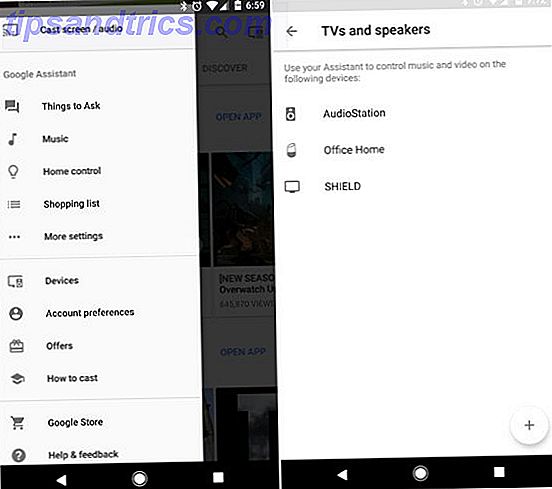
Desde esta pantalla, tiene la capacidad de agregar dispositivos inteligentes adicionales. Presione el botón + y luego seleccione uno de los dispositivos que desea agregar. En este ejemplo, he elegido un Chromecast Ultra para agregar a la alineación.
Una vez hecho esto, tiene una lista establecida de comandos que puede emitir para que Google Home pueda actuar. Algunos comandos incluso le permitirán transmitir video a un televisor conectado. Incluso en estos primeros días de esta capacidad, hay una gran cantidad de funciones que puede implementar.
Cómo transmitir video
Una vez que haya establecido las conexiones, puede comenzar a transmitir desde ciertos servicios. Uno de los más notables es Netflix. En la sección Videos y Fotos de su aplicación Google Home, puede vincular cuentas específicas para compartir contenido en otro dispositivo. Toca el botón Enlace para iniciar sesión en tu cuenta. He hecho lo siguiente con Netflix.
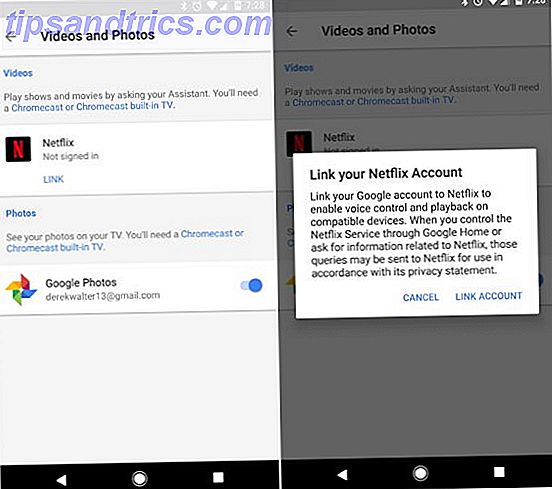
Una vez que esto esté establecido, puede emitir una serie de comandos de voz para comenzar a reproducir el contenido. Por ejemplo, puede decir "OK Google, juegue Cosas extrañas en Chromecast" y la programación comenzará. Si ya has visto algunos episodios, Home debería continuar desde donde lo dejaste. De lo contrario, existe la posibilidad de que comience con el primer episodio.
El mismo tipo de comandos se puede implementar con YouTube. Puedes decir: "OK Google, muéstrame videos de gatos" o "OK Google, muéstrame videos de The Late Show con Stephen Colbert". La verdadera clave es experimentar. Es posible que también desee consultar estos útiles comandos de Google OK.
Una vez que se reproduce tu programa, también puedes hablar con Google Home para controlar la acción. Puede decir "OK Google, pause" para detener temporalmente el programa, o "OK Google, resume" para que el video vuelva a funcionar.
Una cosa clave para recordar es ser paciente. Todavía encuentro de vez en cuando que un programa no podrá reproducirse y necesita un comando de voz de seguimiento. Hay algunos elementos de la experiencia Home que siguen siendo un poco problemáticos. Sin embargo, cuando las cosas funcionan bien juntas, es un fuerte indicio del futuro del entretenimiento hogareño.
Cómo transmitir audio
Un proceso similar está en el lugar para enviar audio. Necesitará un altavoz con Chromecast o uno emparejado con un Chromecast Audio.
Tal como lo hizo con el video, para que el audio se reproduzca en otro dispositivo, deberá conectarse a un servicio de música. La lista actualmente admitida incluye: Spotify, Google Play Music, YouTube Music, Pandora e iHeartRadio. Google mantiene una lista de servicios compatibles, que es probable que crezca a medida que se unan más compañías de streaming (simplemente no aguanten la respiración por Apple Music).
Vaya a Configuración y dispositivos, luego busque la lista de aplicaciones de música. En este ejemplo, hemos emparejado Spotify con Google Home. Tendrá que estar registrado para una cuenta premium con el fin de emitir comandos de voz para la reproducción de música.
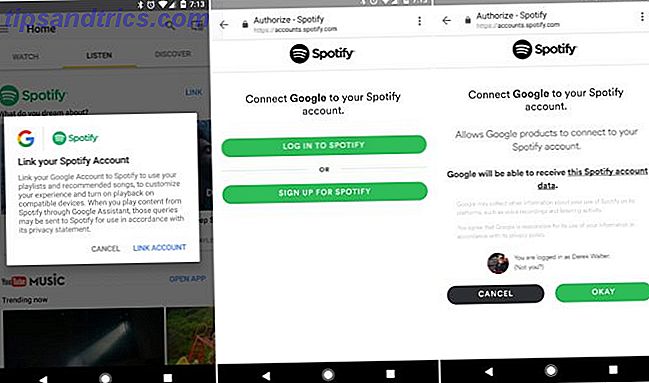
Para hacer esto, deberá vincular su cuenta tal como lo hicimos con Netflix. En este ejemplo, una cuenta de Spotify se está vinculando a Google Home.
Con este emparejamiento, puede hacer el mismo tipo de cosas que con el video. Pregunte algo como "OK Google, juegue los éxitos de hoy en Chromecast Audio" y estará listo para las carreras. Lo mismo vale para tocar un artista o álbum en particular. Puedes decir: "Ok Google, juega a Starboy de The Weeknd" . Al igual que con el video, he encontrado de vez en cuando que el comando puede golpear un obstáculo antes de jugar. Si es así, emita el comando por segunda vez y debería tomarlo.
Más comandos
Luego puede seguir el comando pausando o deteniendo la música. Google Home admite comandos como reproducir, pausar y repetir. En este momento, las noticias y los podcasts no son compatibles con la reproducción en dispositivos que no sean Google Home.
Para que Google Home funcione correctamente, deberá obtener la aplicación Google Home para iPhone o Android. Dado que el hardware real de Home está controlado por voz, la aplicación actúa como un compañero visual.
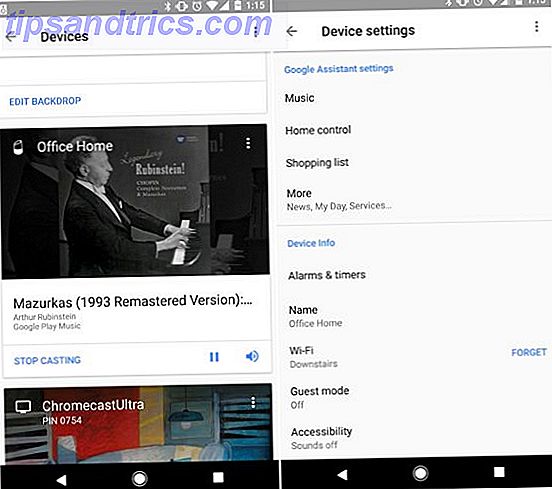
Puede ver lo que se está reproduciendo en cualquier dispositivo desde la aplicación Google Home. Android TV ¿Qué es Android TV y por qué se mató Google TV? ¿Qué es Android TV y por qué se mató Google TV? Android TV está reemplazando a Google TV, que ya tiene cinco años. Y no es solo una actualización, es un remake completo. Lea más y los dispositivos Chromecast también pueden mostrar ilustraciones de un álbum o lista de reproducción particular que está escuchando.
Google Home mejora cada vez más, gracias a la naturaleza del hardware basada en la nube. Por ejemplo, hay una larga lista de estaciones de radio que puedes escuchar a voluntad. Simplemente diga, "OK Google, juegue KQED o juegue en ESPN Radio." Si bien estos aún no se pueden transmitir a otro dispositivo, demuestran la flexibilidad y amplia gama de servicios en Google Home. Este tampoco es un gran sacrificio: el hardware tiene un conjunto sólido de altavoces por derecho propio.
La única advertencia al reproducir contenido directamente en Google Home es el sonido de bajo agresivo. Google Home aún no le ofrece una forma de tomar más controles de diagnóstico del sonido.
Establece la escena
¿Desea realmente llevar su sistema de entretenimiento hogareño al siguiente nivel? Considere la posibilidad de instalar una iluminación inteligente. Philips Alternativas de Hue que, de hecho, lo valen Vale Alternativas de Philips Hue que realmente valen la pena El sistema Philips Hue está a la cabeza cuando se trata de iluminación inteligente, pero existen algunas alternativas valiosas. Hemos escogido tres que ofrecen el mismo conjunto de características básicas y piratería. Lea más como bombillas LIFX. Luego, cuando llegue el momento de ver una película, puede decir: "OK Google, apague las luces" y recuéstese en su silla. Es tan fácil como eso. No más peleas sobre quién tiene que levantarse para apagar las luces.
Otra opción es usar enchufes inteligentes como el tomacorriente Belkin We-Mo conectado a su Google Home para controlar el encendido y apagado de sus dispositivos no inteligentes. Si le gusta asegurarse de que todos sus dispositivos estén completamente apagados la mayor parte del tiempo, puede simplemente usar comandos de voz ( "Ok Google, apague mi televisor" ) para asegurarse de que no haya corriente eléctrica en el enchufe.
Y Google realmente brilla si tiene alguna pregunta mientras mira una película. En lugar de buscar desesperadamente tu cerebro para obtener el nombre de un actor, solo pregunta: "OK Google, ¿quién interpreta a Gaston en La bella y la bestia?"
¿Listo para el horario de máxima audiencia?
Google Home es claramente el comienzo del plan de Google para gobernar la sala de estar y la experiencia de entretenimiento. La configuración actual con Home es obsoleta, pero existe la posibilidad de que Home sea el único dispositivo con el que debes hablar cuando se trata de mirar televisión o escuchar música.


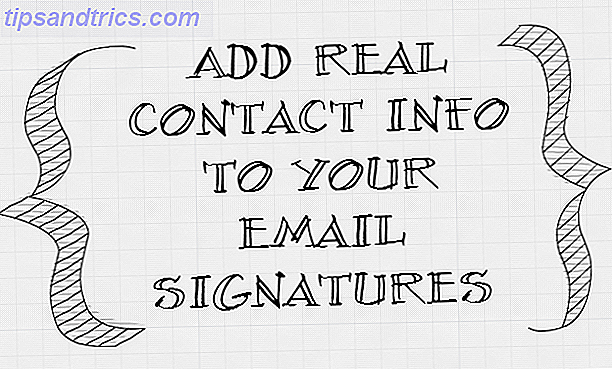
![Google Analytics lanza una nueva mirada llena de nuevas características [Noticias]](https://www.tipsandtrics.com/img/internet/924/google-analytics-rolls-out-new-look-packed-with-new-features.jpg)